|
|
XSLOPE-Pile&Reinforcement 보강사면안정 해석 프로그램의 주요기능을 요약하여 정리하고 세부적인 기능을 설명드리면 다음과 같습니다.
가. 주메뉴
프로그램의 화면 구성은 ①파일메뉴, ②데이터 작성 탭, ③작업툴바, ④해석옵션설정 탭, ⑤작업화면, ⑥화면기능 설정 탭, ⑦상태바로 구성되어 있으며, 각각 해당하는 여러가지 기능을 수행합니다.
| |

[그림] 주메뉴
|
나. 파일메뉴 탭
메인메뉴 우측에 위치한 파일 메뉴 탭은 새로운 작업, 불러오기, 저장하기, 해석실행 및 결과보기 등으로 구성되어 있으며 주로 프로젝트 및 해석 결과를 관리하는 기능을 수행합니다.
| |
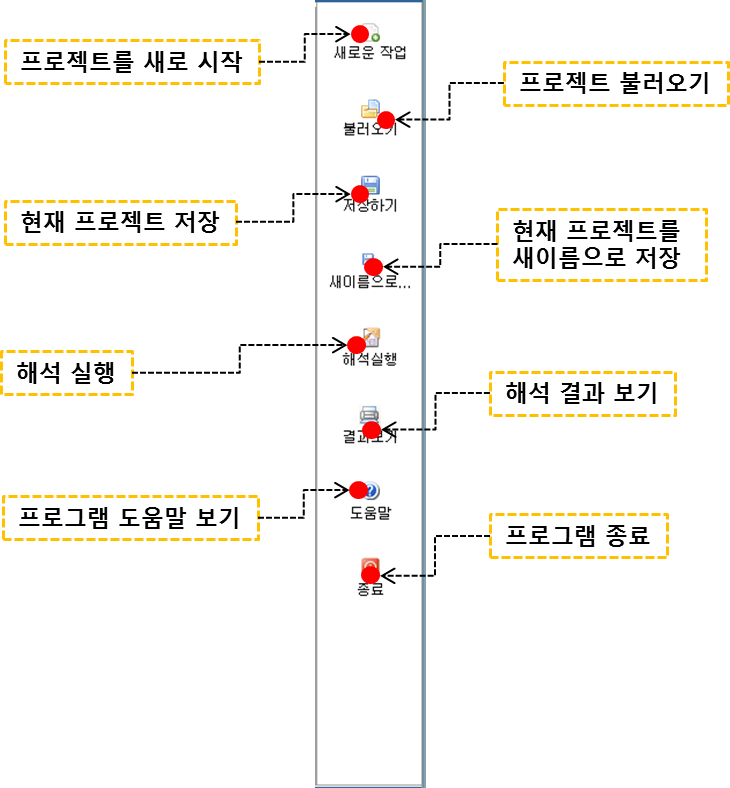
[그림] 파일메뉴 탭
|
다. 데이타 입력 탭
데이터 입력 대화상자는 파일정보, 도면한계, 지층구분, 절점입력, 토질정수, 말뚝제원, 앵커제원, 네일제원, 그리드제원, 원점망, 상재하중, 지하수위를 입력할 수 있는 대화상자들로 구성되어 있습니다. 따라서 각 항목의 우측에 있는 대화상자 버튼을 클릭한 후 생성된 대화상자에서 데이터 입력작업을 수행합니다.
| |
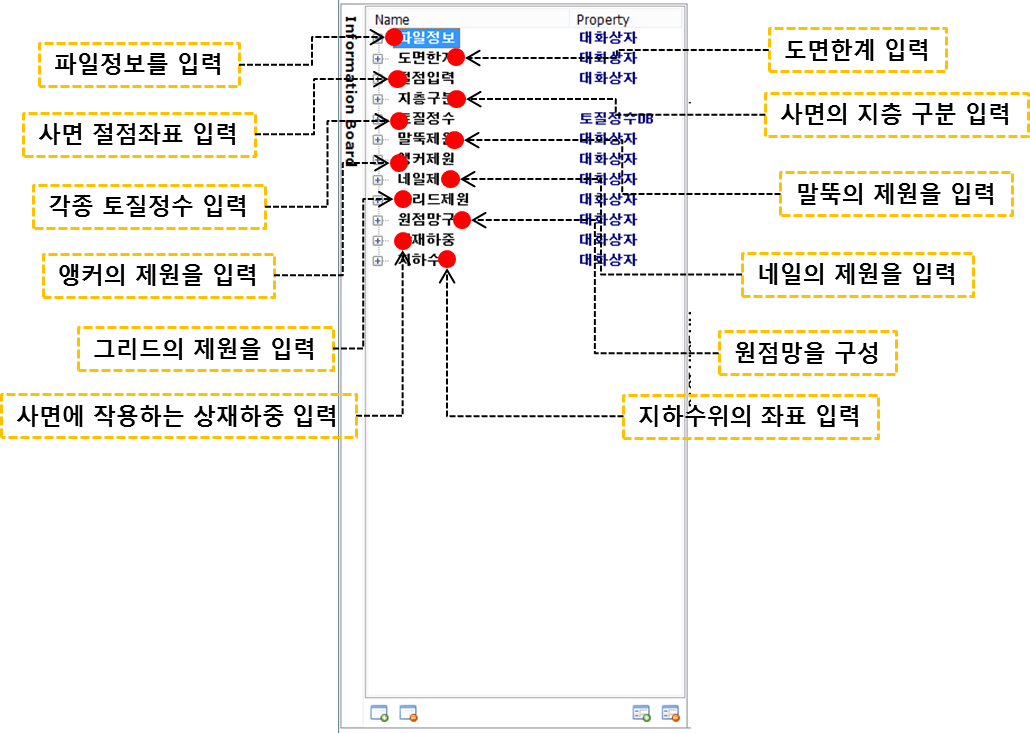
[그림] 데이타 입력 탭
|
1) 파일정보
| |
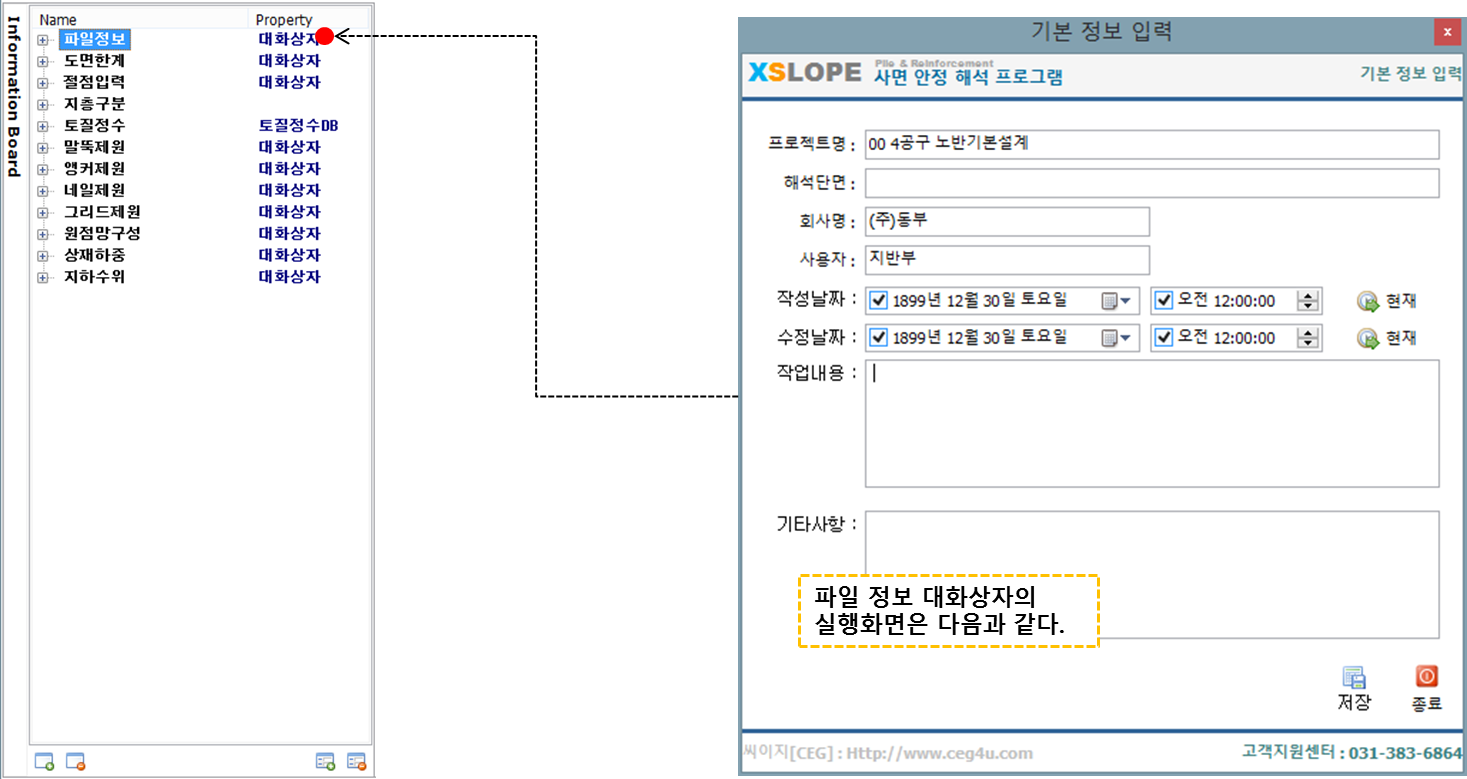
[그림] 파일정보
|
2) 도면한계
| |
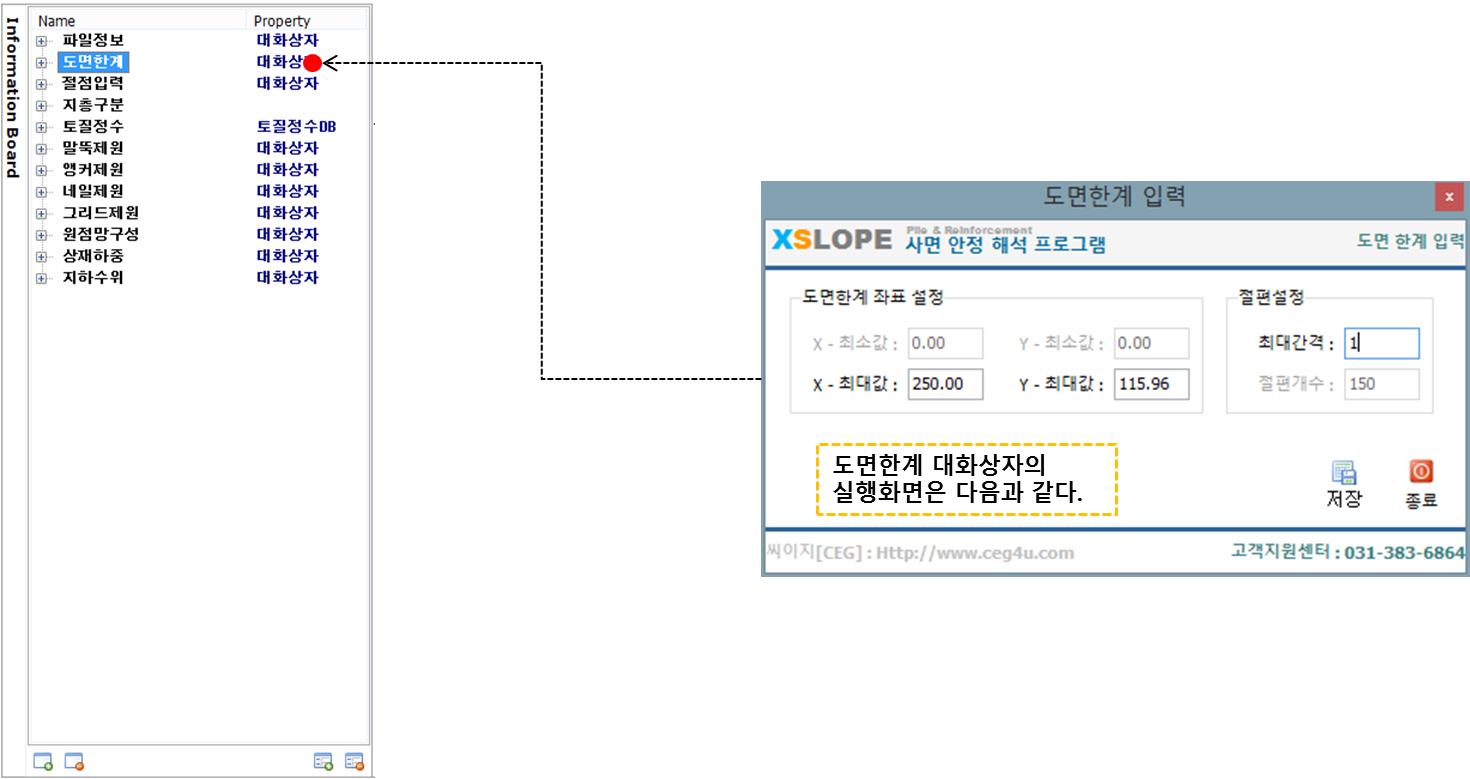
[그림] 도면한계
|
3) 절점입력
| |
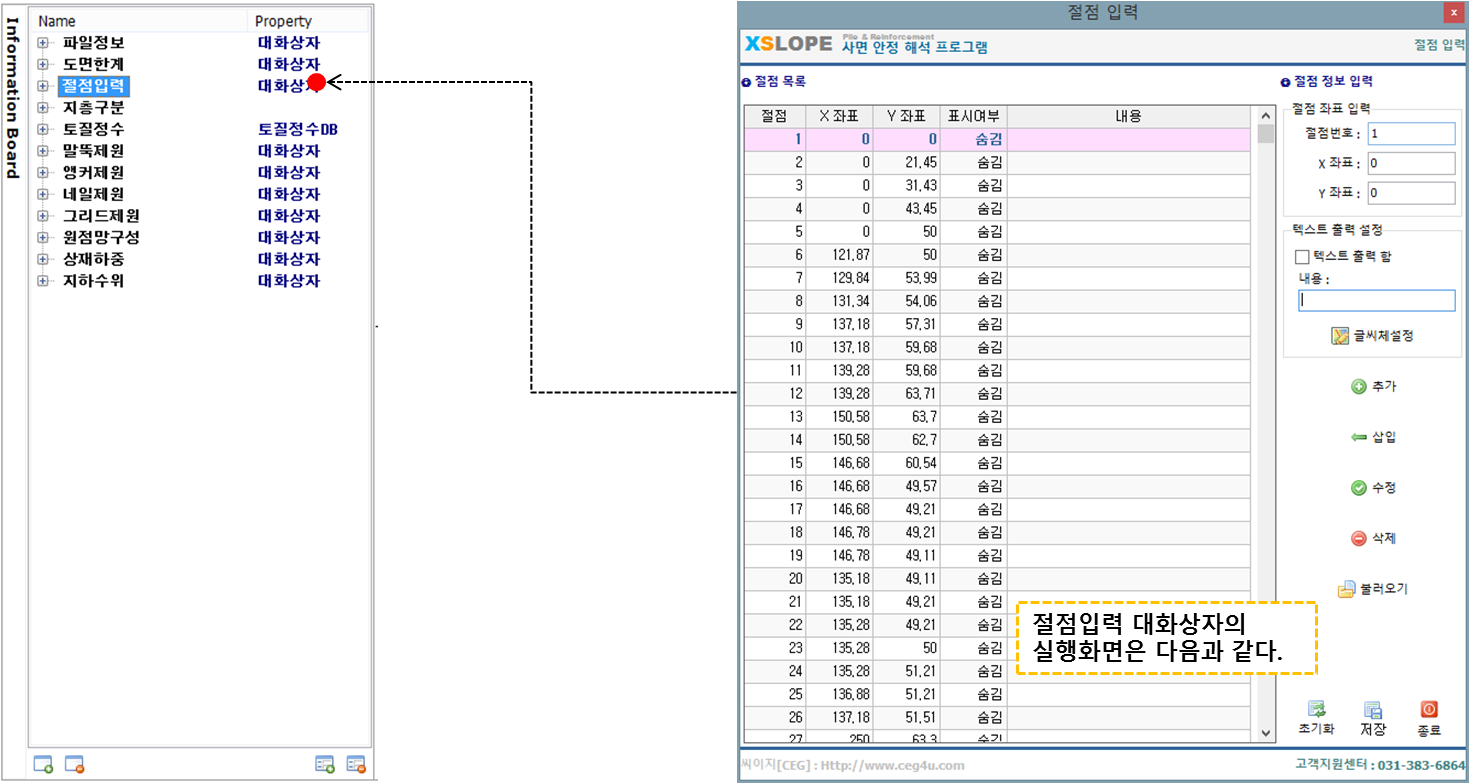
[그림] 절점입력
|
4) 토질정수
| |
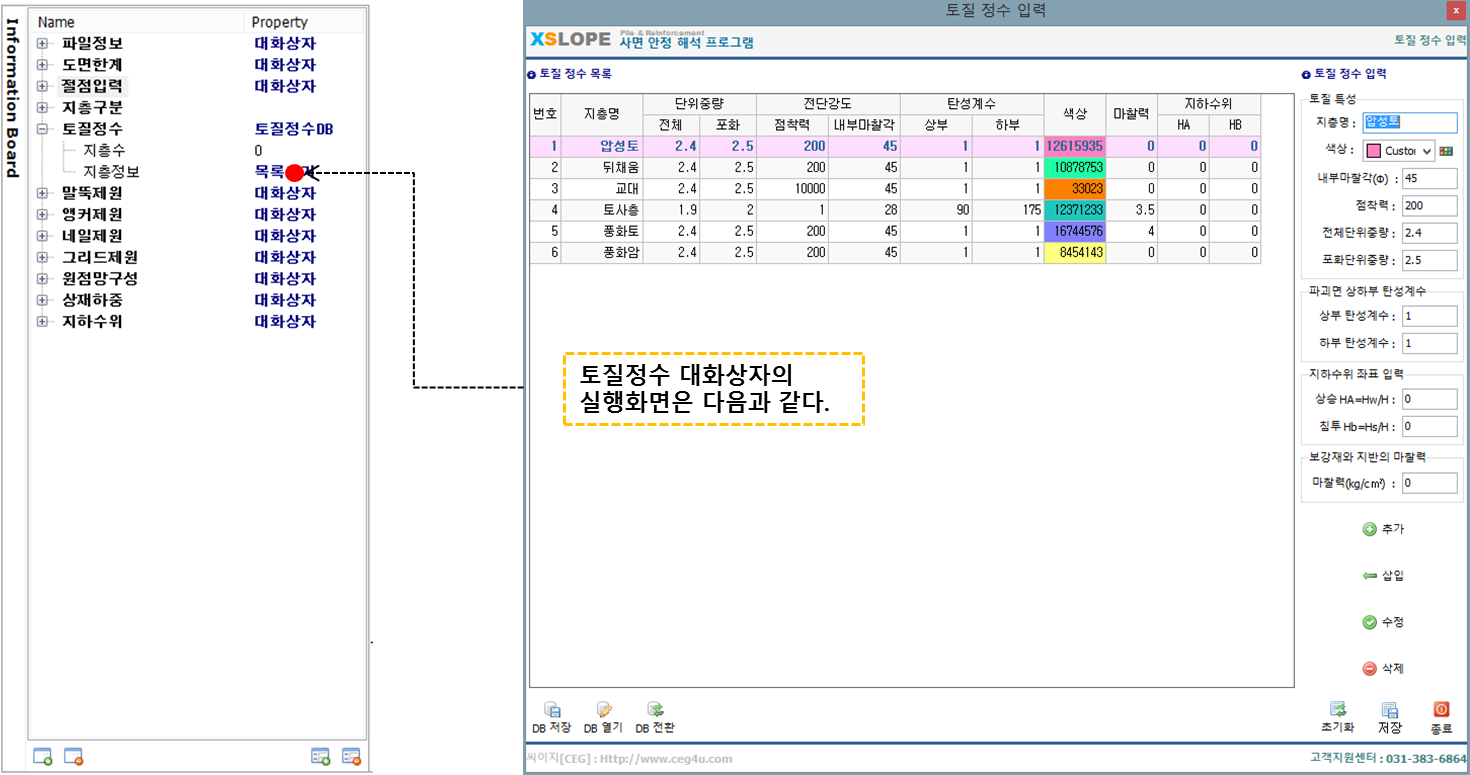
[그림] 토질정수
|
5) 말뚝제원
| |
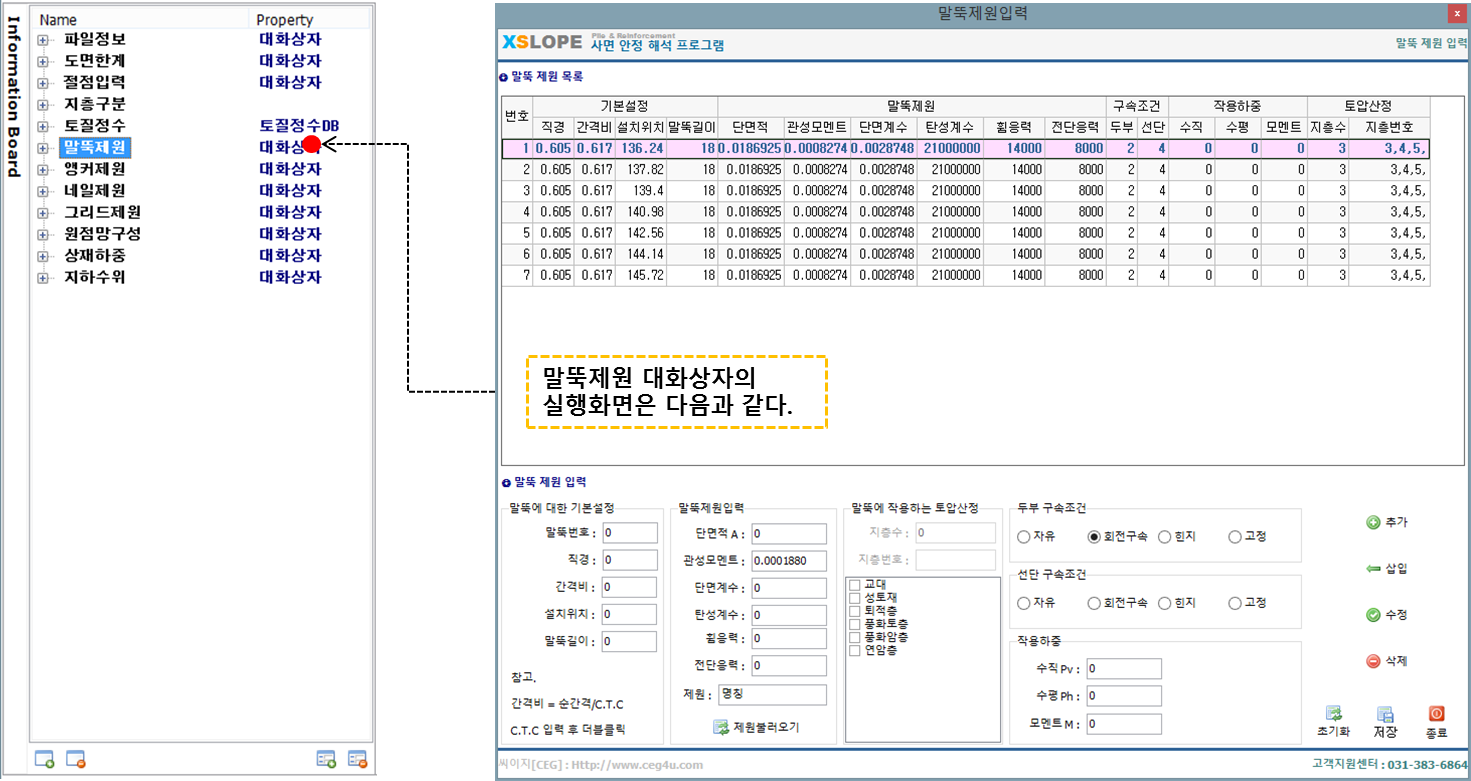
[그림] 말뚝제원
|
6) 앵커제원
| |
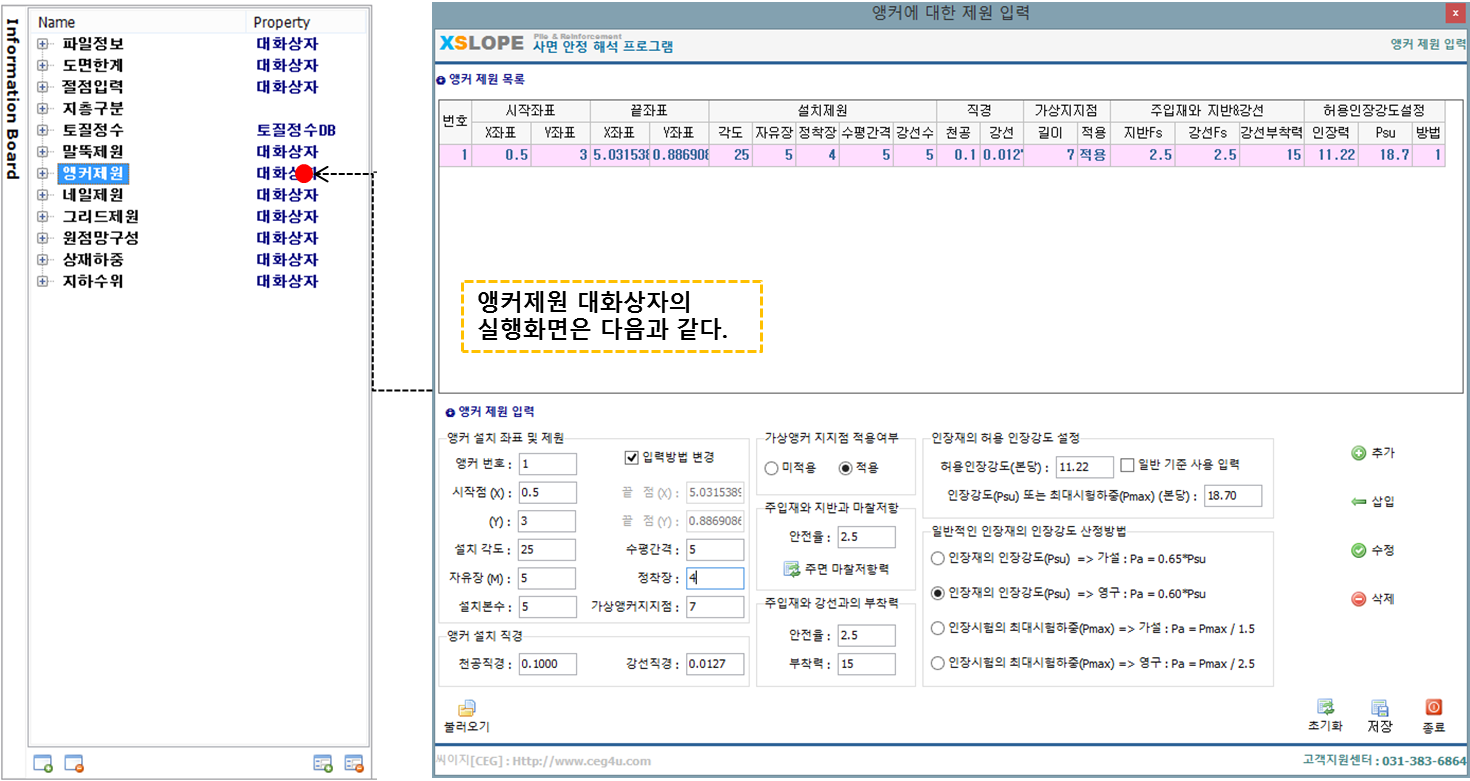
[그림] 앵커제원
|
7) 네일제원
| |
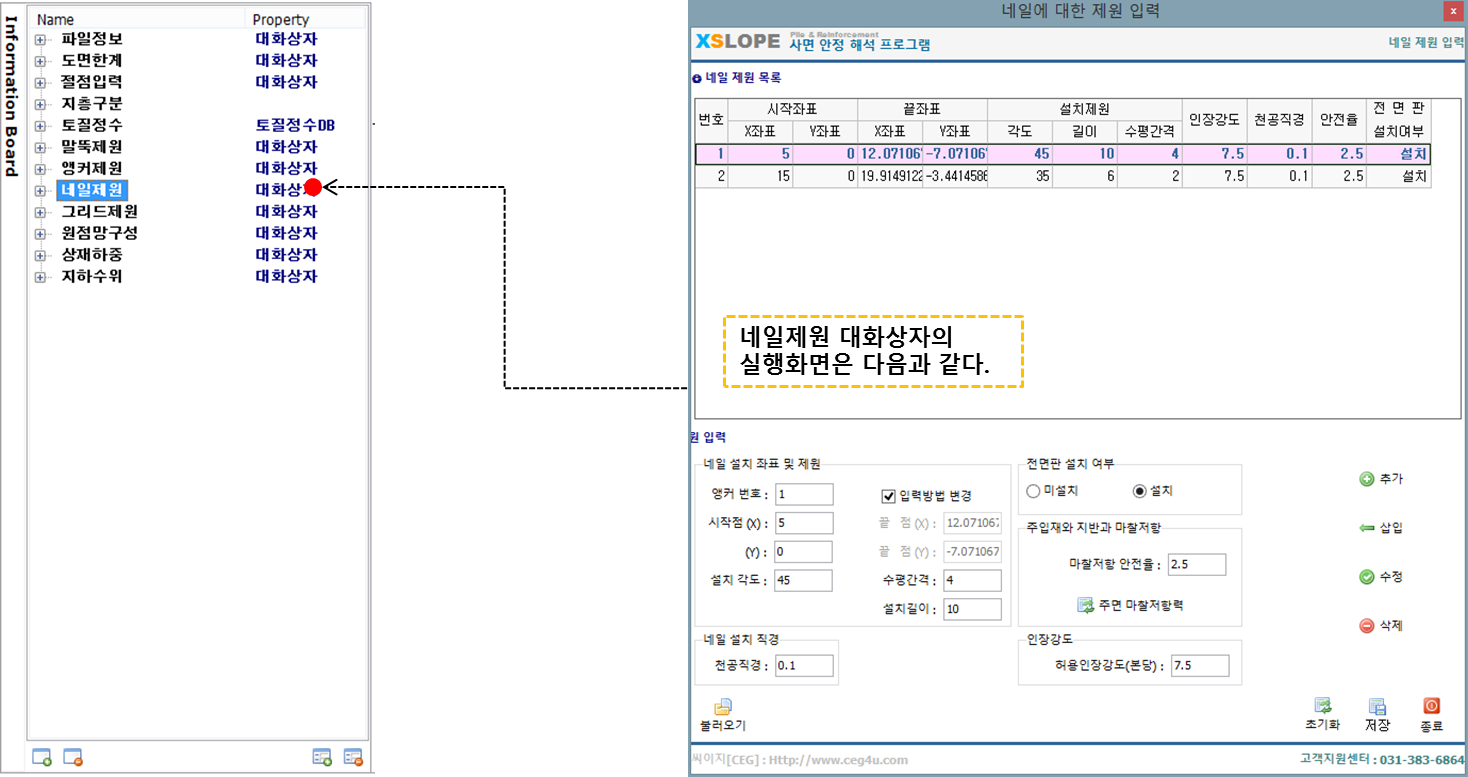
[그림] 네일제원
|
8) 그리드제원
| |
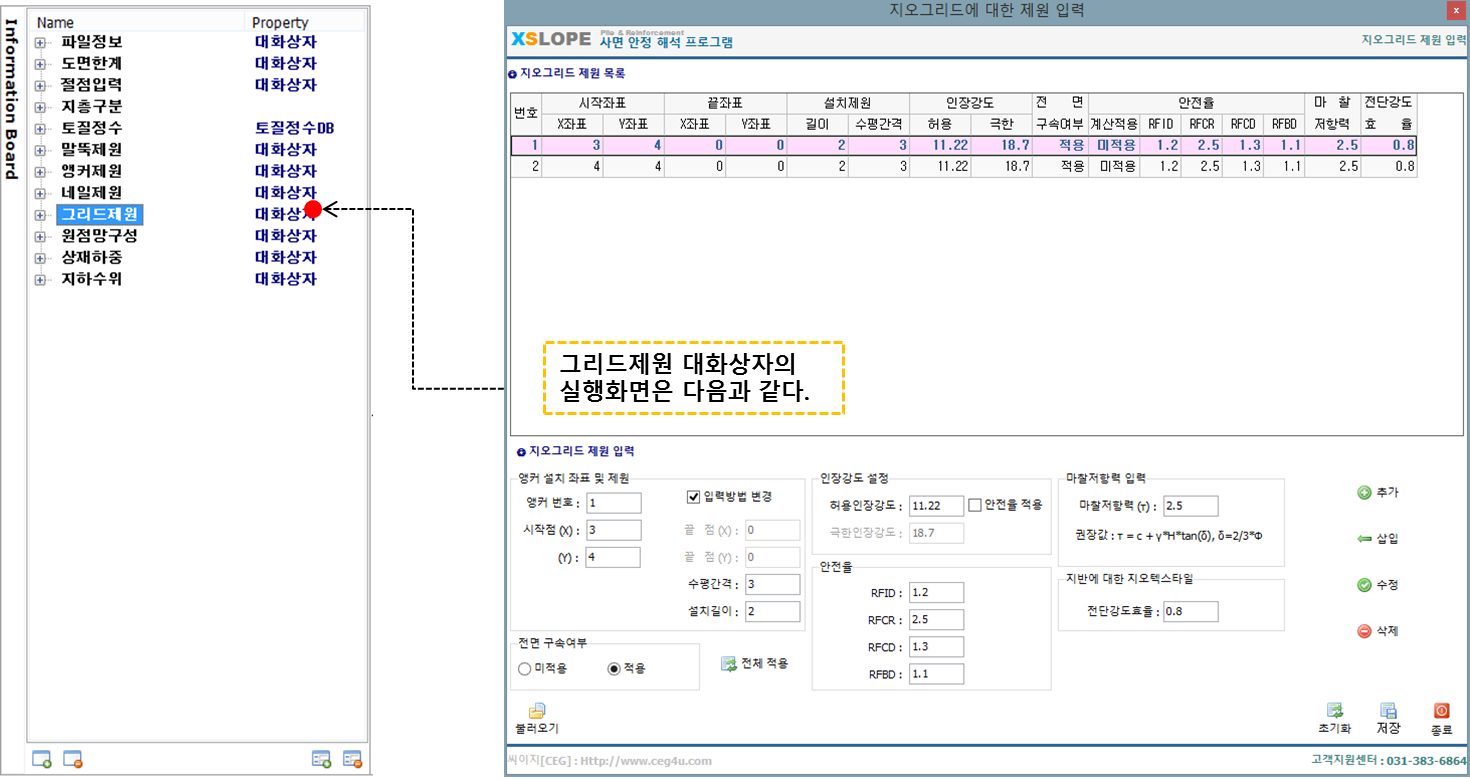
[그림] 그리드제원
|
9) 원점망 구성
| |
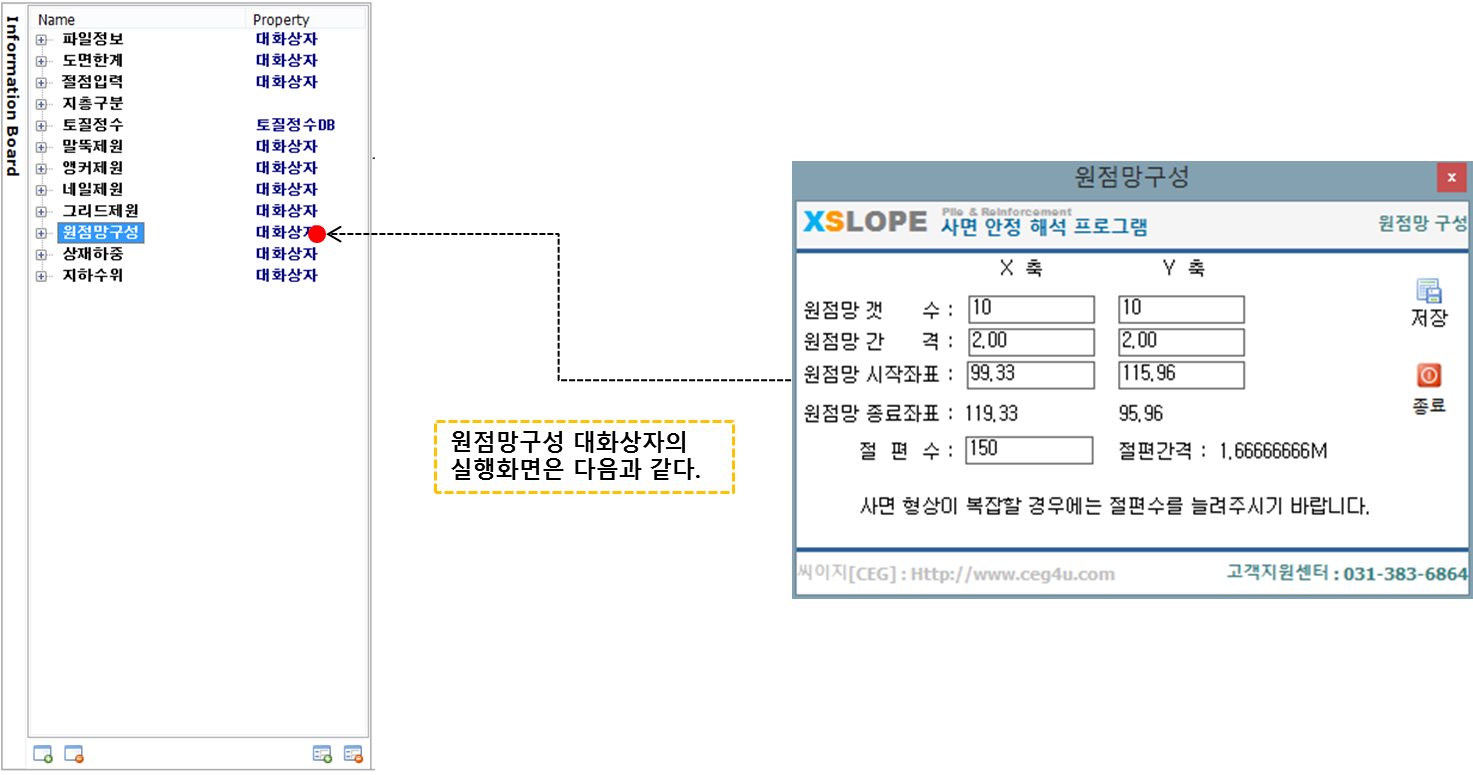
[그림] 원점망 구성
|
10) 상재하중
| |
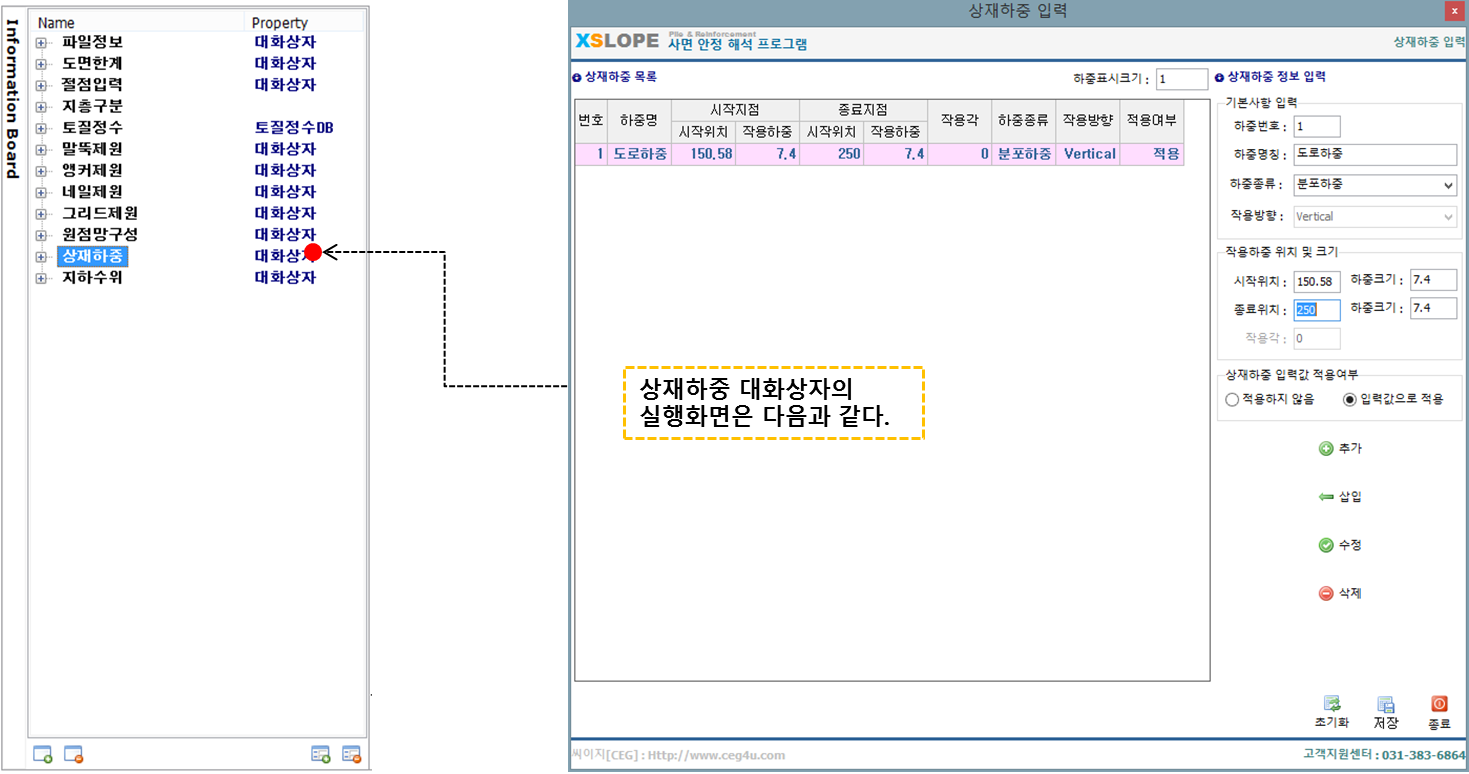
[그림] 상재하중
|
11) 지하수위
| |
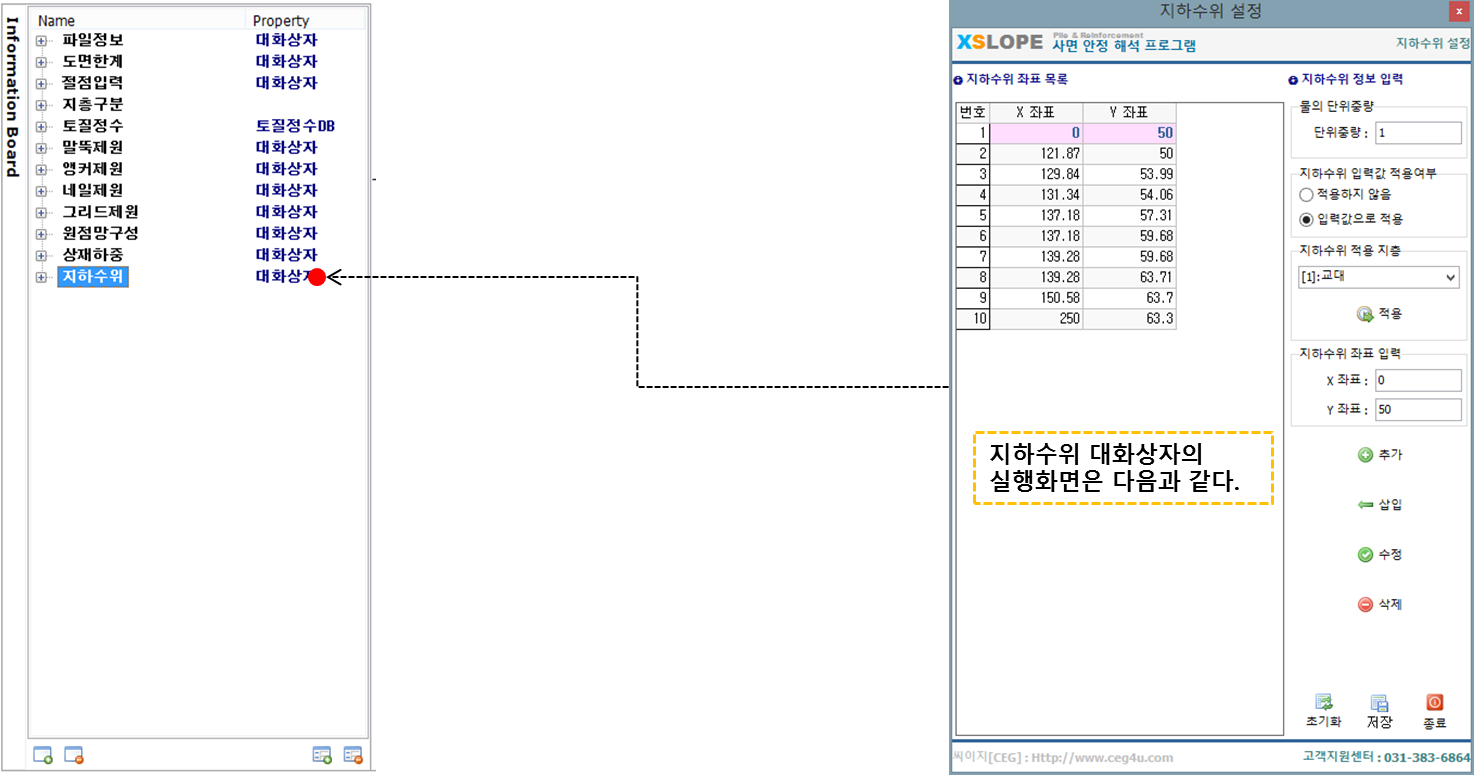
[그림] 지하수위
|
라. 단축툴바
작업중인 프로젝트의 데이터를 작업화면에서 직접 관리할 수 있는 기능을 수행하는 화면 컨트롤 버튼 모음 툴바로써 원점망, 지층명, 파괴영역, 절점, 지층구분, 지하수위, 절점, 앵커, 네일, 지오그리드, 좌표변환 작업 등을 작업화면에서 직접 입력 및 편집할 수 있습니다.
| |
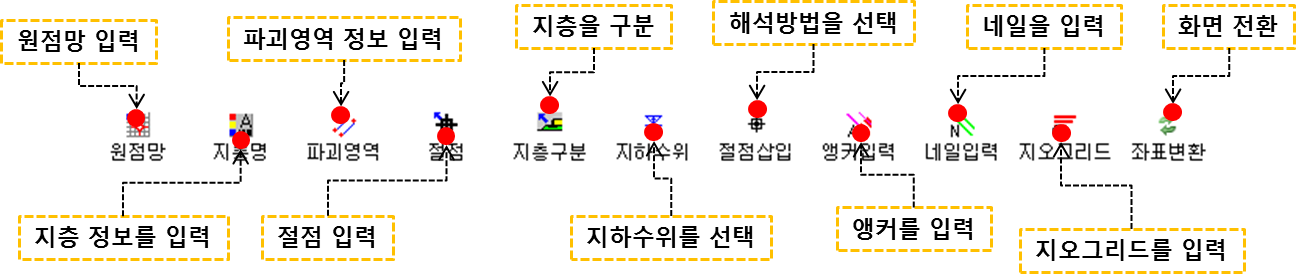
[그림] 단축툴바
|
1) 원점망
작업화면 하단의 단축툴바에서 원점망 버튼을 선택한 후 생성되는 대화상자에서 직접 원점망을 구성할 수 있습니다.
| |
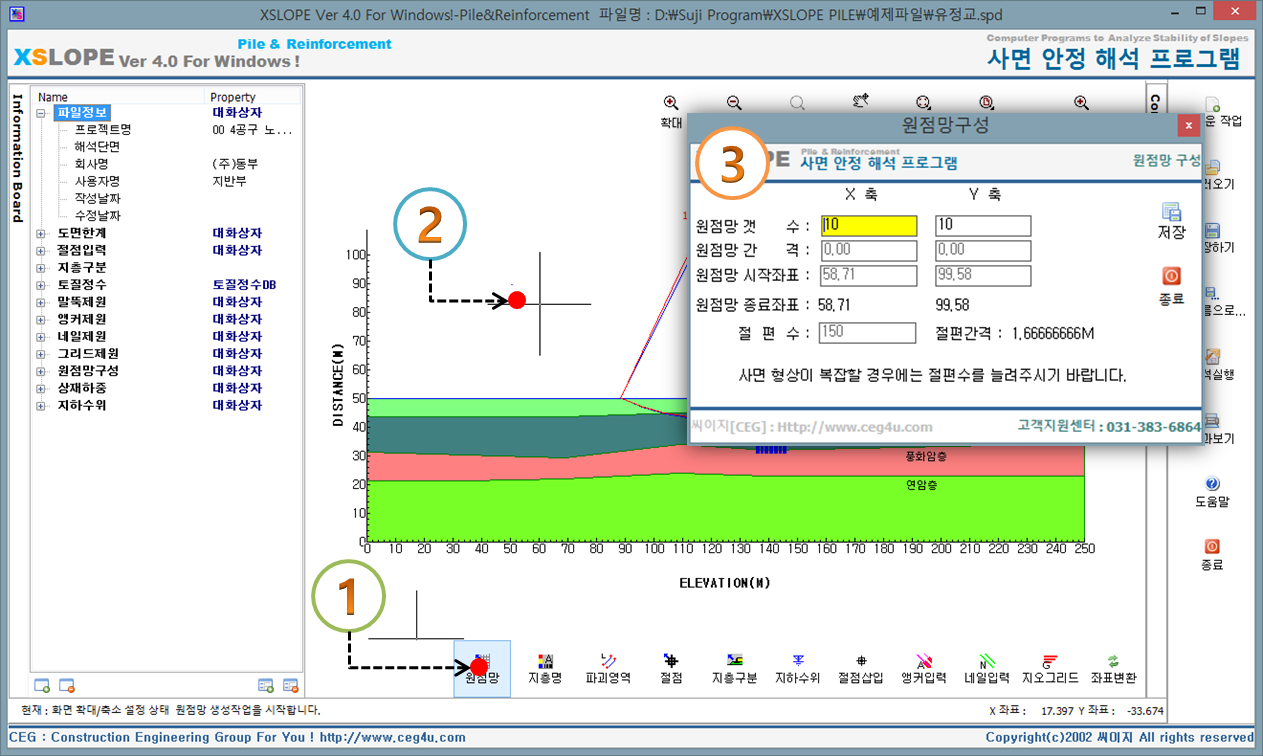
[그림] 원점망 구성
|
2) 지층명
작업화면 하단의 단축툴바에서 지층명 버튼을 누른 후 생성된 대화상자에서 지층명을 입력할 수 있으며, 지층명 텍스트의 위치 및 폰트 등을 설정할 수 있습니다.
| |
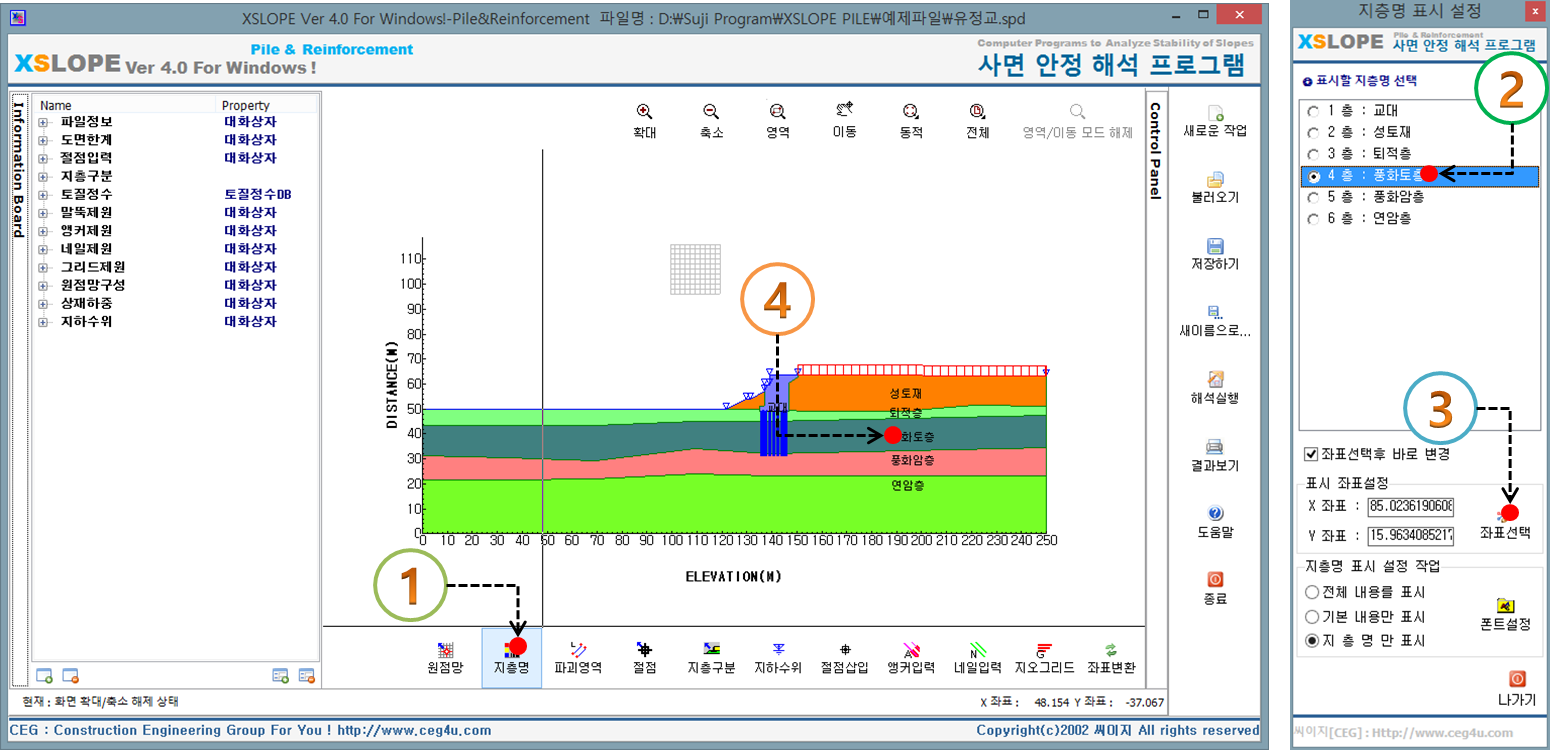
[그림] 지층명
|
3) 파괴영역
작업화면 하단의 단축툴바에서 파괴영역 버튼을 선택한 후 작업화면에서 파괴영역을 직접 선택할 수 있습니다.
| |
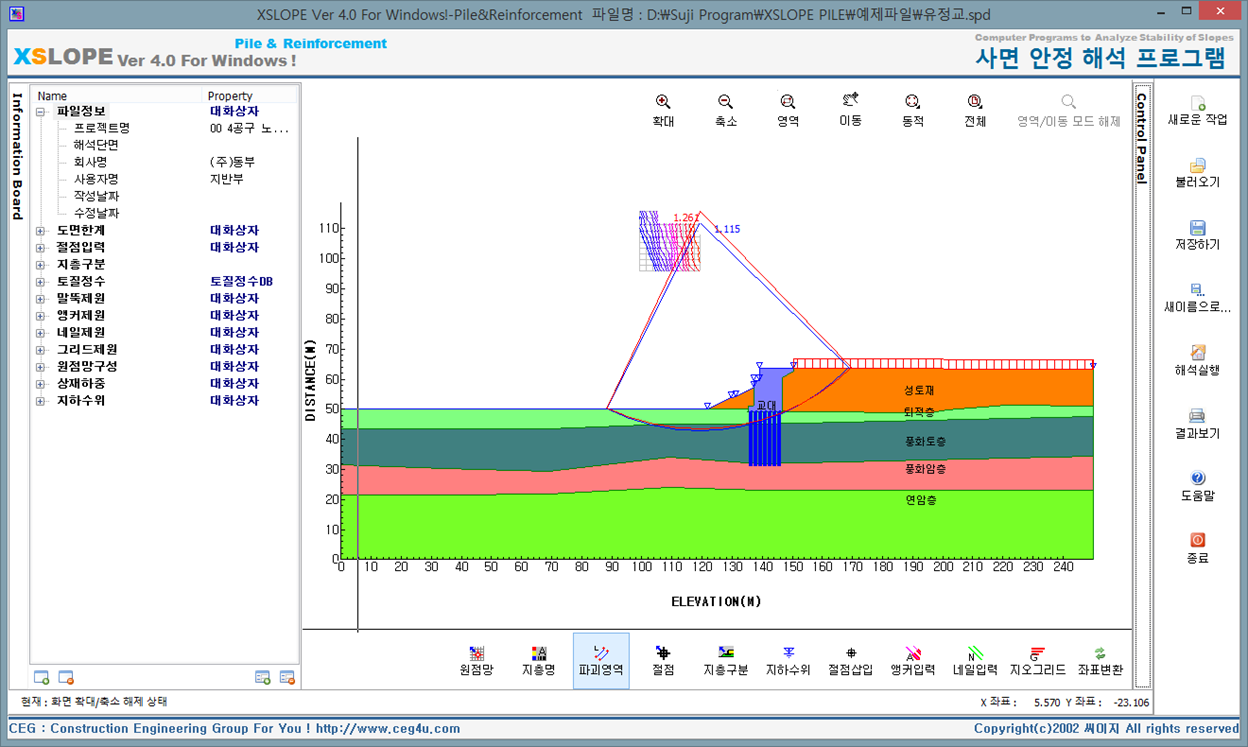
[그림] 파괴영역
|
4) 절점
작업화면 하단의 단축툴바에서 절점버튼을 누르면 절점입력작업이 활성화되며 절점 입력작업을 수행할 수 있습니다.
| |
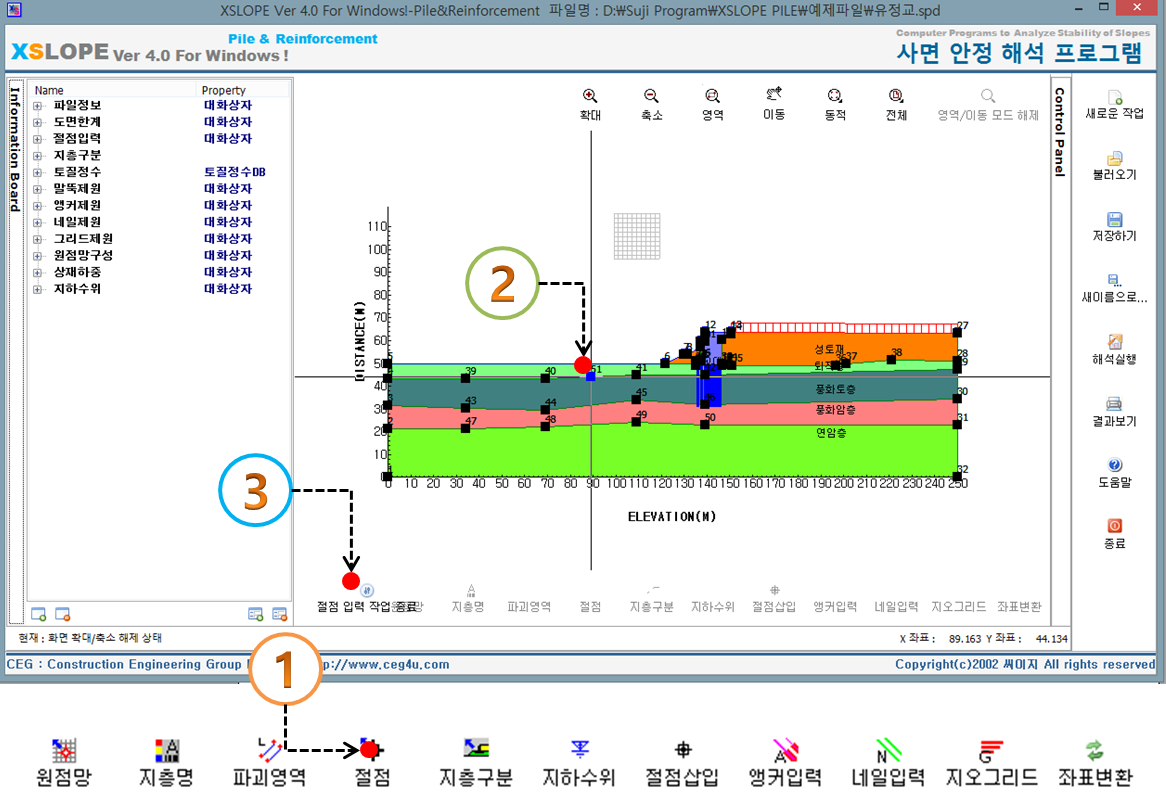
[그림] 절점
|
5) 지층구분
단축툴바에서 절점구분 버튼을 누르면 지층추가, 수정, 삭제, 삽입 등의 여러가지 지층 구분 기능을 수행할 수 있습니다.
| |
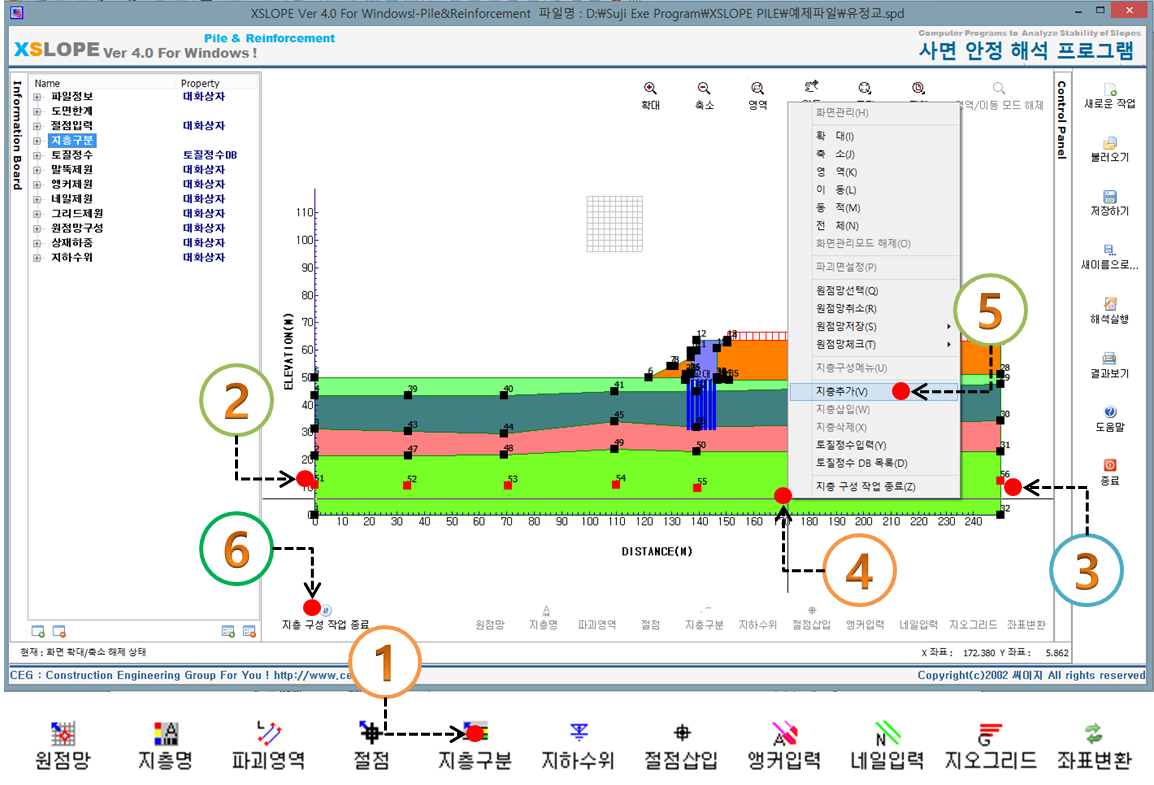
[그림] 지층추가
|
| |
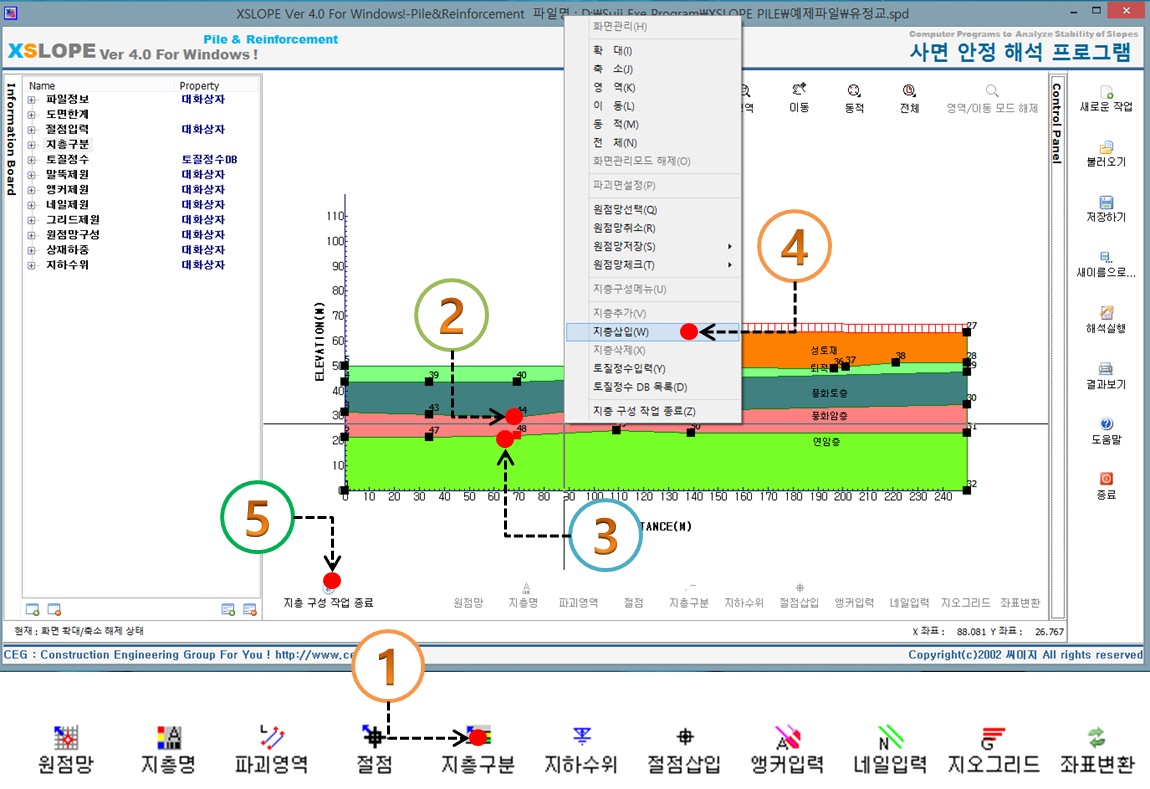
[그림] 지층삽입
|
| |
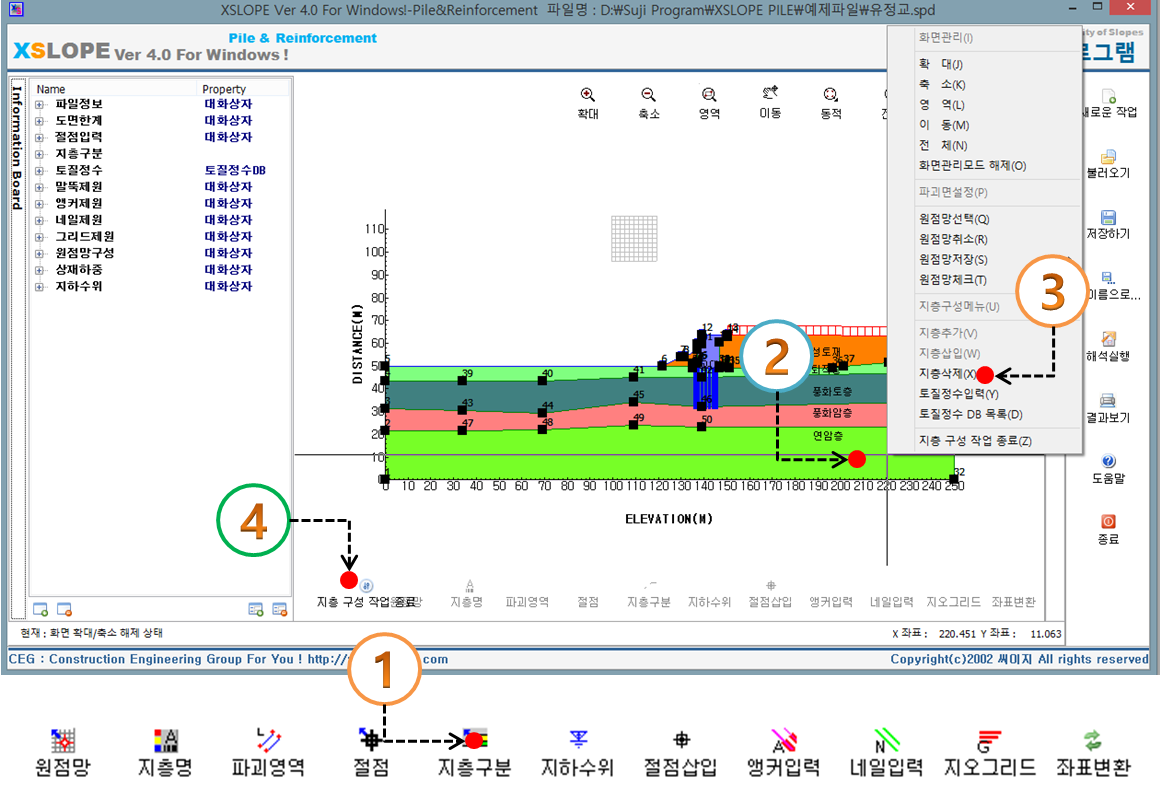
[그림] 지층삭제
|
6) 지하수위
단축툴바에서 지하수위 버튼을 누른 후 지하수위 입력작업을 수행할 수 있습니다.
| |
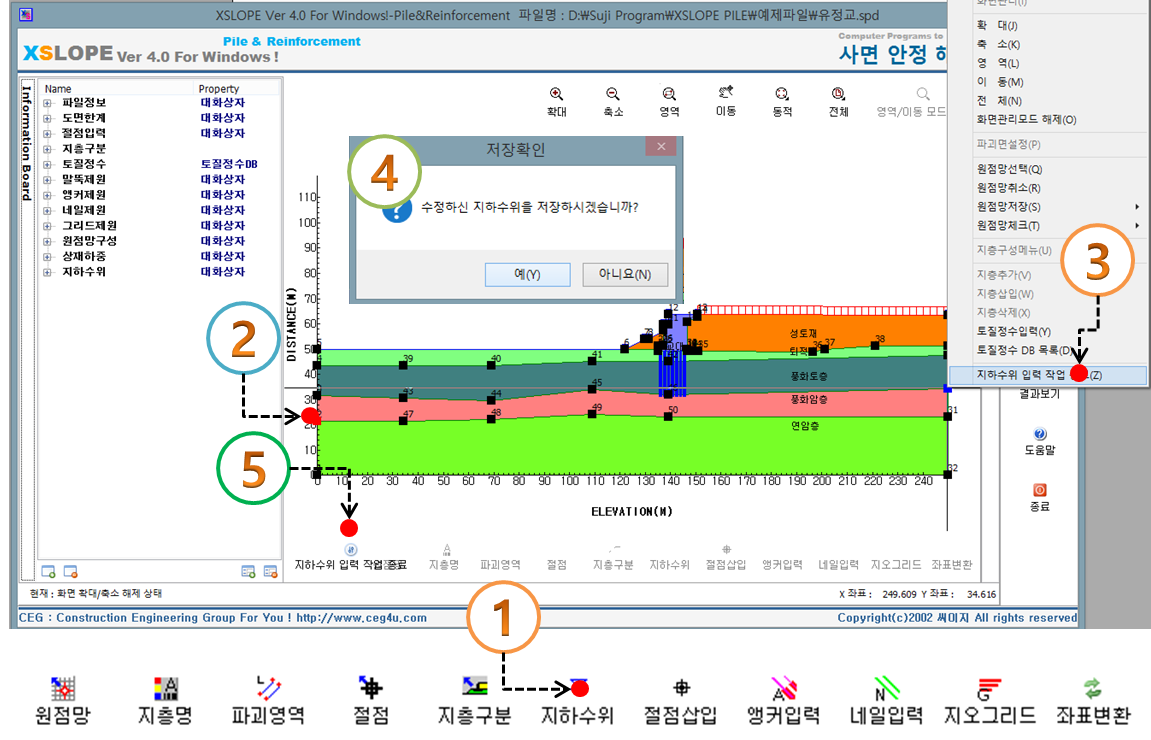
[그림] 지하수위
|
7) 절점삽입
단축툴바에서 절점삽입 버튼을 누른 후 절점 삽입 작업을 수행할 수 있습니다. 절점을 삽입할 위치의 양 옆 절점을 먼저 선택한 후 삽입 위치를 선택하면 대화상자가 생성되며, 사용자가 직접 위치를 지정할 수 있습니다.
| |
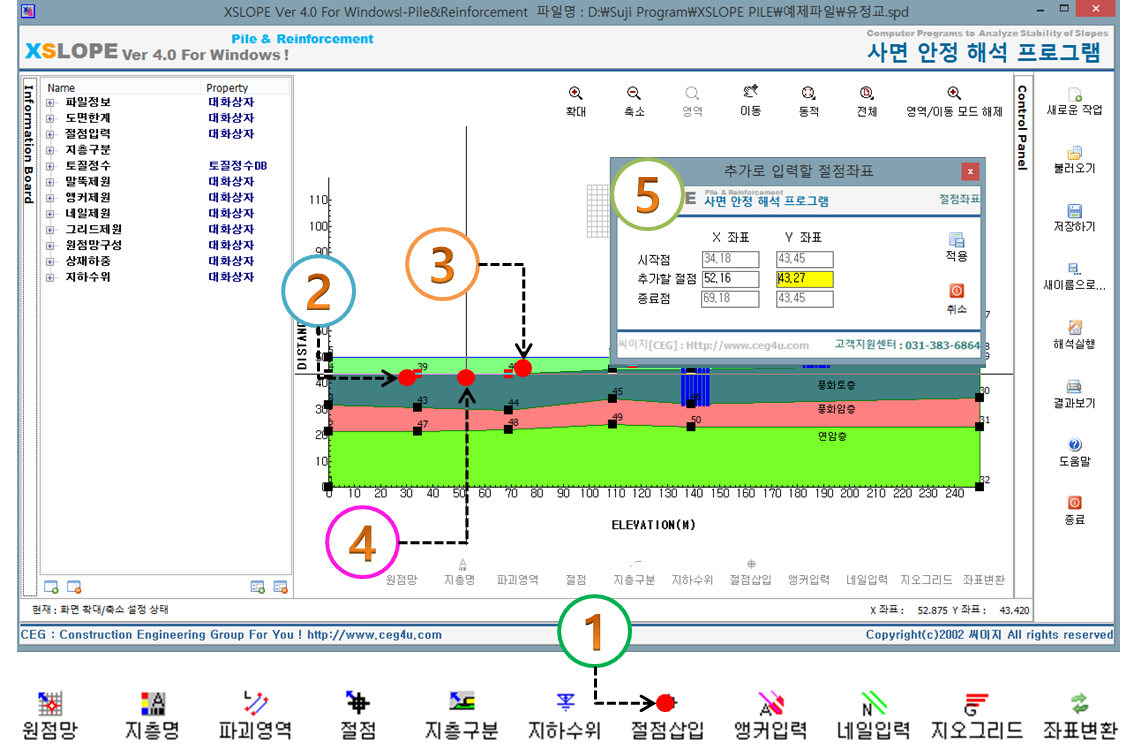
[그림] 절점삽입
|
8) 보강재 입력
단축툴바에서 앵커입력, 네일입력 혹은 지오그리드 버튼을 누른 후 보강재를 화면에 직접 마우스로 선택하는 작업을 수행할 수 있습니다.
| |
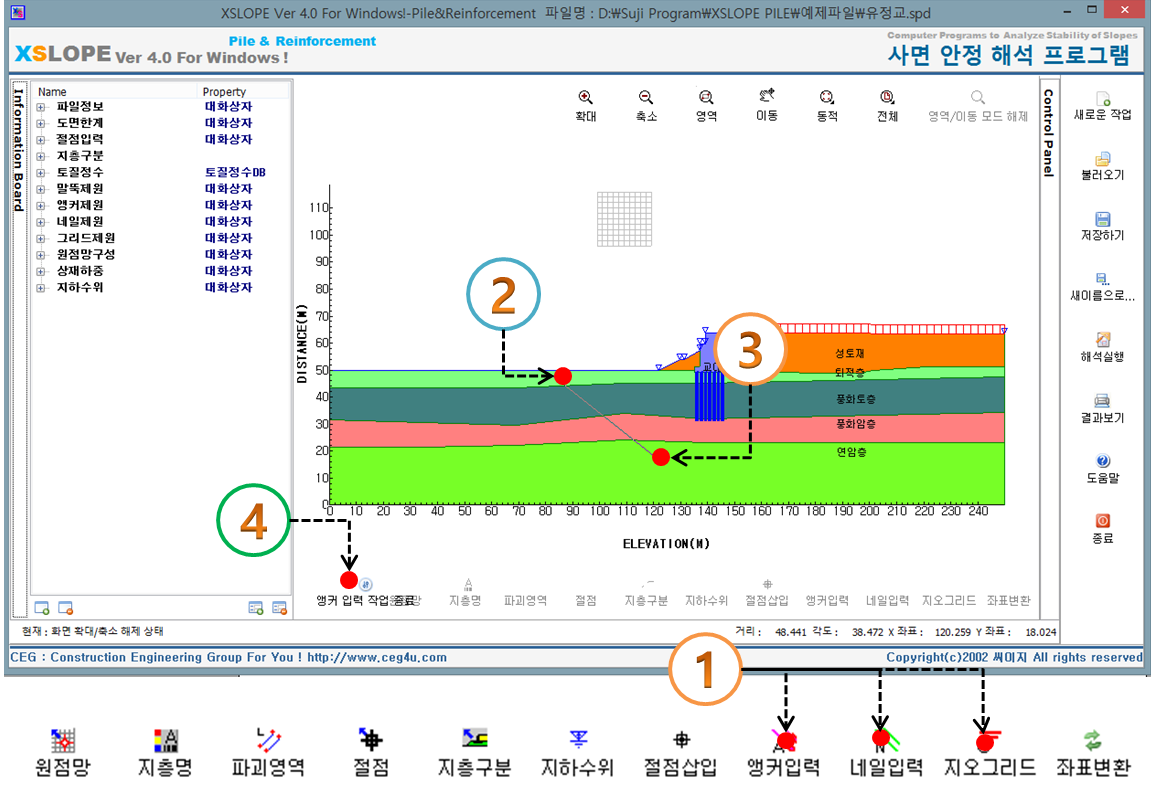
[그림] 보강재 입력
|
9) 좌표변환
단축툴바에서 좌표변환 버튼을 누르면 다음과 같이 입력한 프로젝트의 좌표가 변환된 것을 확인할 수 있습니다.
| |
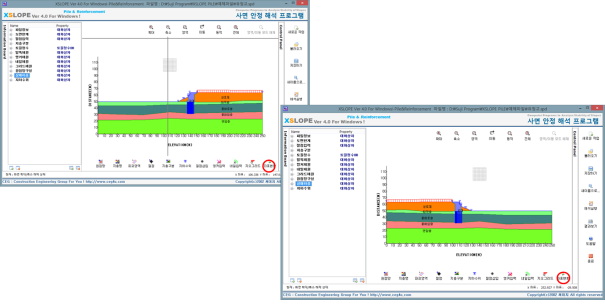
[그림] 좌표변환
|
마. 해석 옵션 설정
작업중인 프로젝트의 해석 정보를 화면상에 보이기/감추기 기능을 수행하며 각종 옵션설정을 할 수 있습니다. 해석방법선택, 해석방향 선택, 안전율 및 파괴면, 소요 사면안전율 지정, 보강재 해석여부, 화면제어, 파괴면 영역 설정, 기타해석 설정, 활동면의 형상에 대한 설정, 서식 및 화면 설정으로 구성되어 있습니다.
| |
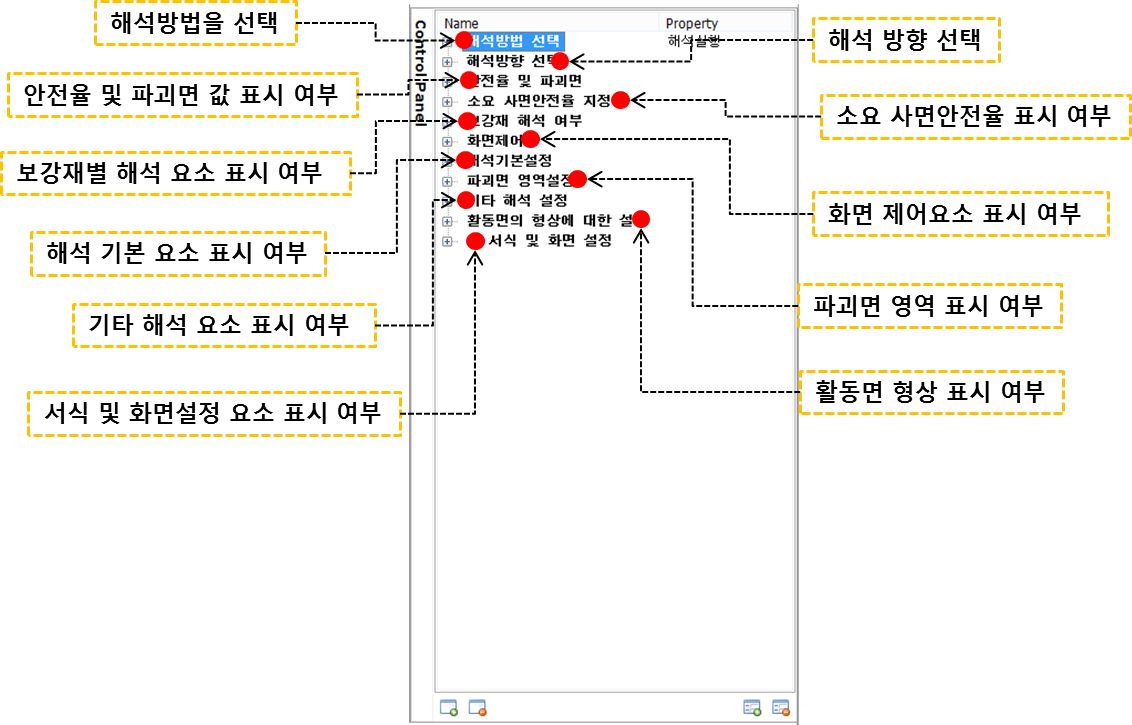
[그림] 해석 옵션 설정
|
| |
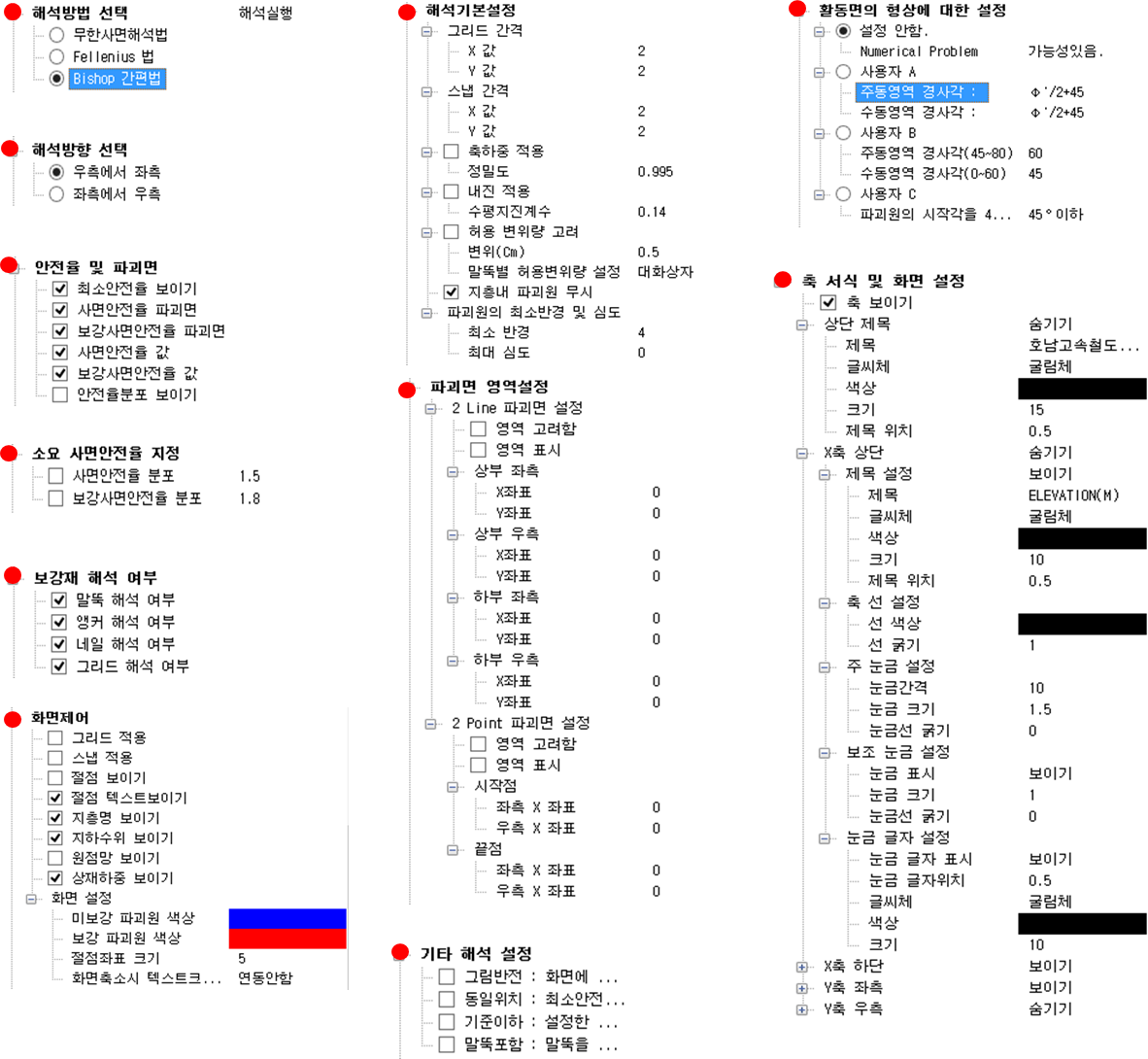
[그림] 해석 옵션 세부 내용
|
바. 화면 기능 설정 탭
화면기능 설정은 마우스 컨트롤 작업을 할 때 데이터 편집을 좀 더 용이하게 하기 위해서 화면 컨트롤 기능을 수행하는 버튼입니다. 화면에 표시된 데이터를 확대 및 축소 등 그 외 여러 가지 기능 버튼을 이용해 작업을 수행합니다.
| |
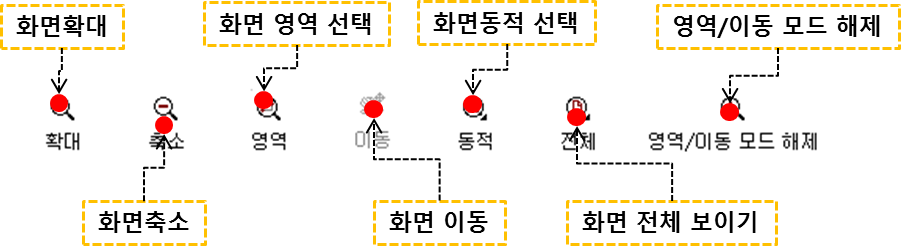
[그림] 화면 기능 설정 탭
|
|
|

 HOME >> 제품정보 >> XSLOPE-Pile&Reinforcement 관련 : 사면안정 해석 프로그램
HOME >> 제품정보 >> XSLOPE-Pile&Reinforcement 관련 : 사면안정 해석 프로그램




 HOME >> 제품정보 >> XSLOPE-Pile&Reinforcement 관련 : 사면안정 해석 프로그램
HOME >> 제품정보 >> XSLOPE-Pile&Reinforcement 관련 : 사면안정 해석 프로그램


